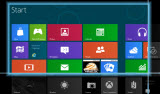 Windows8はこの前にマイクロソフトがリリスした新しいオペレーティングシステムです。PCとタブレットの両方に広く使用されます。そして、たまにはパソコンまたはほかの端末でスクリーンショットを撮る必要があります。例えば、パソコンを使用する時に起きたプロブレムや問題など、より明確にサポートセンターに伝えようとしたら、スクリーンショットを撮るのが簡単かつ効率的です。また、自分が見た面白い画像や記事などを友達に見せてあげたいなら、よくスクリーンショットを撮るのでしょう。Windows8でスクリーンショットのとり方を簡素化したが、まだ具体的な方法が分からなくて疑問を抱く人が多くいます。この記事では、windows8スクリーンショトのとり方について3つの方法を紹介いたします。
Windows8はこの前にマイクロソフトがリリスした新しいオペレーティングシステムです。PCとタブレットの両方に広く使用されます。そして、たまにはパソコンまたはほかの端末でスクリーンショットを撮る必要があります。例えば、パソコンを使用する時に起きたプロブレムや問題など、より明確にサポートセンターに伝えようとしたら、スクリーンショットを撮るのが簡単かつ効率的です。また、自分が見た面白い画像や記事などを友達に見せてあげたいなら、よくスクリーンショットを撮るのでしょう。Windows8でスクリーンショットのとり方を簡素化したが、まだ具体的な方法が分からなくて疑問を抱く人が多くいます。この記事では、windows8スクリーンショトのとり方について3つの方法を紹介いたします。
あわせて知りたい
詳しいことを直感的に理解するためには、以下のビデオデモをご観賞ください。
1.ショットカットキーでwindows8画面キャプチャする
パソコンの「Print Screen」キーを使用する
windows8スクリーンキャプチャするなら、「PrintScreen」キーを押すと、画面全体のキャプチャをクリップボードにコピーされます。取り込んだ画像を保存するには、ペイントなどの画像編集ソフトに貼り付けて保存する必要があります。
また、「Windows」キー+「PrintScreen」キーを同時に押せば、画面全体のキャプチャを「ピクチャー」ライブラリの「スクリーンショット」フォルダーに自動的に保存します。
注意して欲しいのは、ノートパソコン、一部の機種なら、「PrintScreen」キーだけでなく、「Fn」キーも一緒に押さないとスクリーンショットが撮れないです。
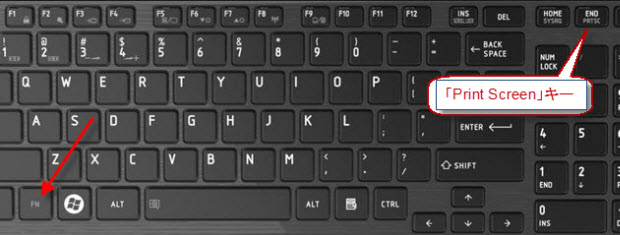
タブレットの「Windowsマーク」+「音量のダウン」ボタンを押す
OSにWindows8を搭載するタブレットは各社から、次々と登場しました。タブレットには「PrintScreen」キーがないですが、タブレットの「Windowsマーク」と「音量のダウン」ボタンを同時に押せば同じくwindows8スクリーンショトが撮れるのです。キャプチャされた場合は、一瞬画面が暗くなりますので、後は、キャプチャした画像が「ピクチャ」の「スクリーンショット」フォルダーに保存されたことを確認してください。

デフォルトの方法でWindows8画面キャプチャするのは簡単で便利ですが、画面全体しかキャプチャできないという不足もあります。また、スクリーンショットを編集したいなら、別のツールを使用しなければならないです。スクリーンキャプチャをより簡単で効率的にするためには、スクリーンショットに関する多様な機能をを一体化にしたサードパーティ製のスクリーンショットツールを利用するのがオススメです。
2.優秀なフリーツールでwindows8スクリーンキャプチャ
このフリースクリーンショットツールは、Windows OSを搭載するすべてのデバイスで利用できるWebベースのアプリケーションです。このツールを利用したら、フルスクリーン、アクティブウィンドウ、および特定の領域を含めて、画面上の任意の部分をキャプチャすることができます。Windows8画面コピーする以外に、このツールは線、図形、矢印やテキストなどの注釈オプションも提供しています。スクリーンショットを撮ったら、すぐ利用できます。その他、このアプリケーションを使って、スクリーンショットをメールで友達に送ったり、サイトにアップロードしたり、またはSNSへ共有したりすることができます。使い方は以下のとおりです。
- このツールのページへアクセスして、「アプリを起動」の青いボタンをクリックします。(「アルチを起動」の横にデスクトップ版も用意されている)
- そうするとブラウザ画面にJavaの実行許可を求められるので許可をします。そして、スクリーンショットアプリが立ち上げられます。次に、メイン画面のカメラアイコンをクリックしたら、カーソルは十字線に変わります。ドラッグ&ドロップでキャプチャしたい画面の範囲を選択します。確認したら、マウスを離します。
- 水平ツールバーのオプションを使用してスクリーンショットに注釈を追加できます。画像を保存するには、「ディスク」ボタンをクリックしていいです。また、垂直ツールバーを使って、スクリーンショット画像をソシャルネットワークへの共有、無料クラウドスペースにアップロードするのができます。
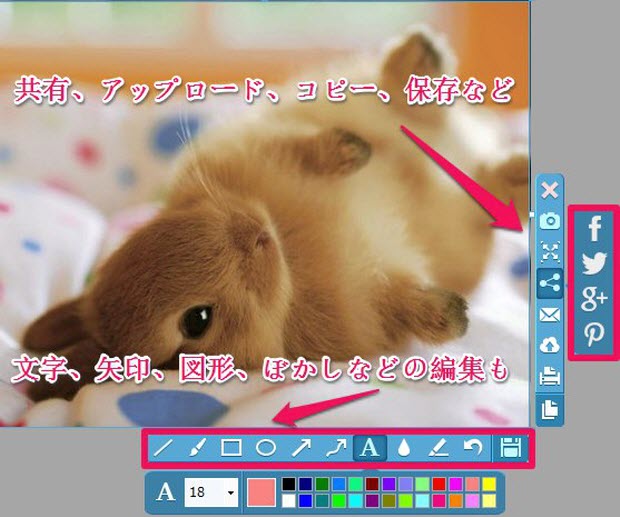
このツールはプロ版もあります。プロ版のキャプチャモードがさらに充実されています。スクロールウィンドウやウェブページのキャプチャ、固定アリアのキャプチャ、フリーハンドのキャプチャなど多数のモードが選べます。そして、プロ版のもう1つの特徴は上級な編集ツールが内蔵しているのです。
3.Windows 8 OSでウェブページをキャプチャする
上記の方法は、画面上に表示されるすべてのコンテンツをキャプチャできるのですが、ウェブページの全体を撮るにはどうしたらいいでしょうか。この場合は、スクリーンショットドットネットというオンラインサイトを使えば、簡単にウェブページを丸ごとにキャプチャできます。具体的には、サイトに入って、下の「webpage」タブを開いて、キャプチャしたいウェブページのURLをコピーしたら、以下のブランクに貼り付けます。そして、カメラボタンを押します。
以上で、windows8スクリーンショトの3つのとり方です。パソコン画面全体のコピーなら、ショットカットキーを使用すると簡単にできます。任意な範囲の画面をキャプチャしたいなら、前に紹介した方法2のフリーツールがオススメです。ウェブページ全体をキャプチャしたいなら、ウェブサービスの利用が便利です。



コメントを書く